Поиск айфона если на нем включена функция «Найти iPhone»
Поиск iPhone в режиме онлайн возможен, если:
- Устройство включено;
- Оно подключено к интернету;
- На нем активирована функция «Найти iPhone».
Последняя включается в разделе «Настройки» – «Ваш профиль» – «iCloud» – «Найти iPhone» – «Включено».
Включенный интернет позволяет более точно определить геолокацию гаджета. Если же он выключен, то приблизительные GPS координаты местоположения вы все равно сможете определить.
Важно! При включенном устройстве отслеживание проходит в реальном времени. Если iPhone выключен, то через поиск будет зафиксирована последняя точка на карте, где он был еще активен.. Отслеживать можно:
Отслеживать можно:
- Через компьютер или MAC. Откройте в браузере сервис iCloud введя данные Apple ID, к которым привязан iPhone.
- Через iPhone и iPad. Работа ведеться с помощью приложения Find My iPhone. Нужен пароль и логин Apple ID утерянного смартфона.
-
Сверху нажмите «Все устройства» и выберите ваше устройство. Если оно активно, его можно отследить по указанной метке на карте.
-
Если же метка указывает на то, что он потерян или украден, телефон можно заблокировать. Выберите ваше устройство и кликните «Режим пропажи».
-
Задайте пароль блокировки (если ранее он не был установлен) и повторите эту же процедуру еще раз.
-
Введите номер телефона (по желанию), чтобы на него позвонил нашедший его человек.
-
Затем текстовое сообщение, чтобы его смог прочитать нашедший.
-
После нажатия «Готово», телефон перейдет в режим пропажи.
- Если айфон не подключен в это время к интернету, функция активируется как только он подключится.
Режим пропажи выполняет следующие функции:
- Устройство блокируется заданным вами паролем.
- Экран блокировки выведет указанный номер телефона и сообщение.
- Разрешается с утерянного айфона позвонить по указанному номеру.
- На дисплее появится надпись «Режим пропажи».
- Извещение о «Режиме пропажи» отправляется на почту, привязанную к аккаунту Apple ID.
- Включится Activation Lock – блокировка штатной активации.
- Сопряжение с компьютером через iTunes не даст результатов, поскольку все функции будут заблокированы.
- Прошивка телефона через рекавери невозможна без ввода логина и пароля Apple ID.
- Вывод смартфона из режима пропажи возможен только вводом данных Apple ID.
Функция поиска утерянного айфона доступна и с другого iPhone. Для этого понадобиться приложение Find my iPhone. Просто введите данные Apple ID пропавшего смартфона и найдите его на карте.
Функция «Найти iPhone» активирована
Для того чтобы воспользоваться функцией «Найти iPhone», необходимо перейти по или же запустить одноименное приложение на iOS-устройстве. Для авторизации нужно использовать Apple ID, к которому привязан утраченный девайс.

Шаг 1 – выполните поиск устройства
Запустите программу «», чтобы выбрать устройство и посмотреть его геопозицию. Все девайсы, которые привязаны к вашему Apple ID будут отображены на карте. Зеленым подсвечиваются те, которые находятся в сети, серым – в режиме офлайн. У последних также отображено время в которое они последний раз подключались к сети.
Если девайс находится поблизости, вы можете воспроизвести на нем звуковой сигнал, чтобы найти его по звуку. Для этого нужно выбрать искомое устройство и в открывшемся, в правом верхнем углу меню, нажать на кнопку «Воспроизвести звук».
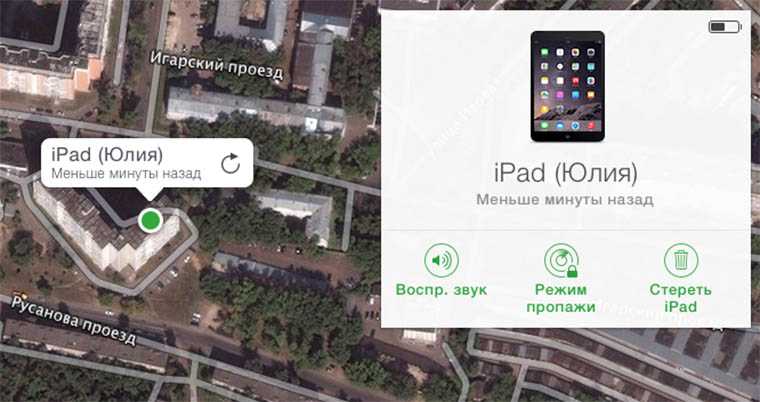
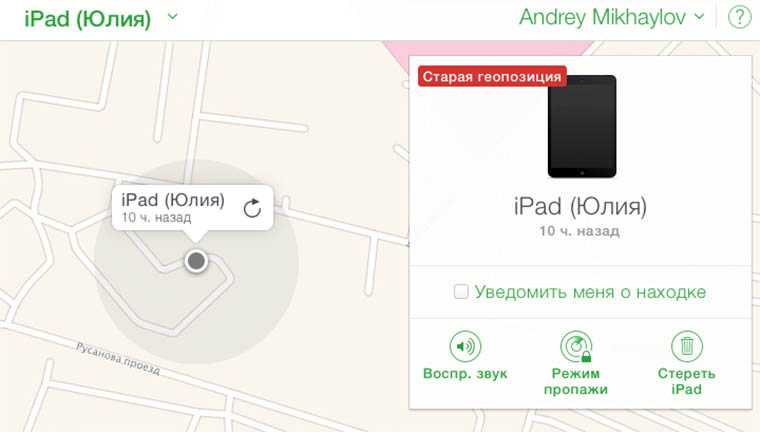
Если утраченное iOS-устройство находится офлайн, можно активировать функцию «Уведомить меня о находке». В этом случае, при подключении девайса к сети, на электронную почту, указанную в учетной записи Apple, поступит уведомление, об обнаружении устройства. Однако, целесообразнее воспользоваться следующим шагом.
Шаг 2 – включите режим пропажи
С его помощью, можно не только удаленно заблокировать устройство 4-значным паролем, но и отследить его геопозицию, а также отобразить на экране девайса настраиваемое сообщение с номером телефона для связи.
Особенностью данного режима является то, что при его активации, в случае если на устройстве отключены службы геолокации, они будут незамедлительно включены для определения геопозиции девайса.
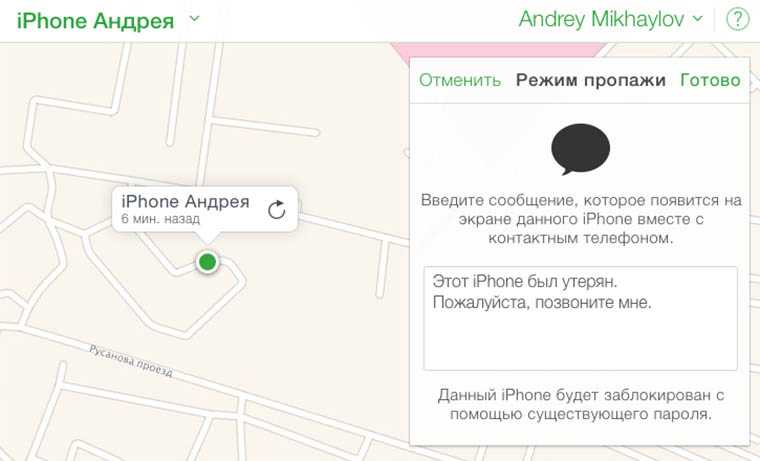
Для того чтобы воспользоваться этим режимом, нужно выбрать потерянное устройство и в открывшемся меню нажать на кнопку «Режим пропажи». После этого, необходимо указать номер телефона для связи, а также написать короткое сообщение. Если на гаджете не установлен 4-значный пароль разблокировки, вы также вводите и его.
С нажатием на кнопку «Готово», устройство находящееся онлайн незамедлительно переводится в режим пропажи – блокируются все уведомления, а на его экране появляется введенные вами данные.
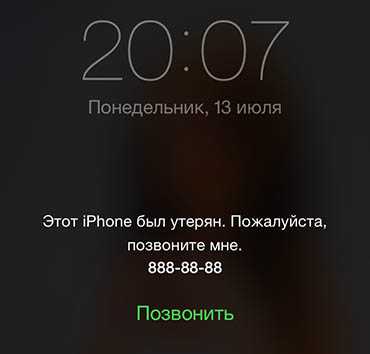
В случае если девайс находится офлайн, блокировка и отслеживание (если это возможно) будут активированы при его подключении к сети.
А теперь самое интересное. Все прекрасно знают, что во многих странах, на картах Apple нет домов, именно поэтому в некоторых случаях компания до сих пор использует карты Google.
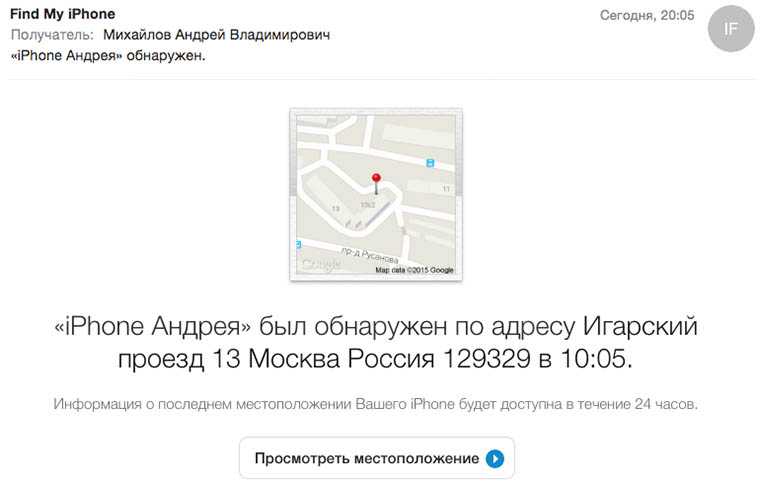
Подобное письмо приходит после обнаружения девайса с активированным «Режимом Пропажи». Как видно из этого скриншота, дома на карте присутствуют. Вдобавок в письме указан точный адрес нахождения устройства.
Как только вы получите эти данные, необходимо незамедлительно передать их в правоохранительные органы. В большинстве случаев, этого будет достаточно для поиска пропавшего девайса.
Шаг 3 – удалите все данные с устройства
Это крайняя мера, которую необходимо применять, если не удается получить данные о местонахождении утраченного гаджета, либо он находится в труднодоступном месте, например, далеко за границей. Все что нужно для этого действия – выбрать нужный девайс и нажать на соответствующую кнопку в выпадающем меню.
Если устройство находится в сети, данные будут удалены незамедлительно, офлайн – при первом подключении к интернету. Также ни в коем случае не стоит удалять «очищенный» гаджет из учетной записи. В этом случае, отключится блокировка активации и злоумышленники смогут активировать и использовать ваш iPhone или iPad.
Как включить режим пропажи на iPhone?
Активировать режим пропажи можно двумя основными способами:
- Используя web-страницу сервиса iCloud.
- Через специальное приложение, доступное для бесплатного скачивания в App Store — «Найти iPhone» («Локатор»).
Так как доступ к интернету получить намного проще, чем другое яблочное устройство с установленным специальным приложением, то рассмотрим включение режима пропажи через онлайн-сервис iCloud.
Для этого переходим по этой ссылке и в открывшемся окне вводим тот Apple ID и пароль, который был установлен на пропавшем устройстве.

Находим специальную иконку с изображением радара и нажимаем на нее.
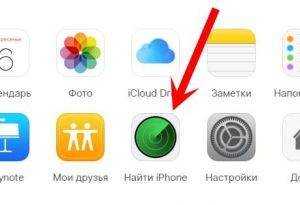
Показывается список всех устройств, которые зарегистрированы с этим Apple ID и паролем. В случае, когда их несколько, выбираете тот который был утерян и в открывшемся окне включаете необходимую опцию.
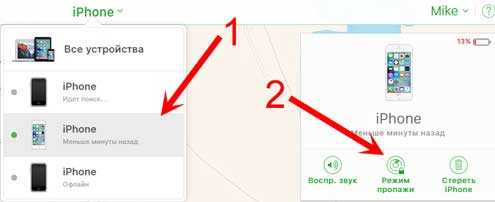
Далее, если пароль на экран телефона не был установлен, то попросят установить его. Если же он уже стоит, то сразу переходим к созданию ругательной заметки (вежливой просьбы) вернуть телефон.
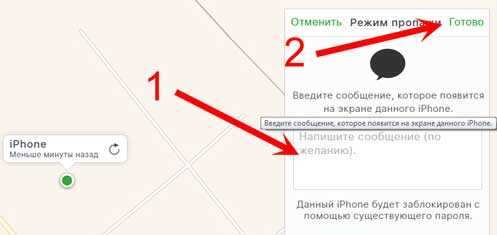
Обратите внимание, что активация режима возможно только в том случае, если само устройство включено и подключено к интернету. Если эти два условия не соблюдаются и телефон (планшет) имеет статус оффлайн, то запрос на включение Lost Mode все равно будет обрабатываться, но поставится на «паузу» до тех пор, пока iPhone или iPad не будут подключены к сети. Однако, иногда приходиться проделывать подобные действия по нескольку раз, ведь режим утери чудесным образом отключается «самостоятельно»
В следствии чего это происходит?
Однако, иногда приходиться проделывать подобные действия по нескольку раз, ведь режим утери чудесным образом отключается «самостоятельно». В следствии чего это происходит?
Держите iPhone заряженным

Купите или одолжите у кого-нибудь зарядное устройство для поддержания заряда аккумулятора. К сожалению, современные смартфоны не могут похвастаться емкими батареями, и заряда обычно едва хватает на день (в случае с Plus-версиями заряд может продержаться несколько дольше).
Если найденный вами iPhone разряжен, нажмите на кнопку питания (расположена на правой стороне устройства) и посмотрите, что произойдет. Если смартфон все-таки включился, сразу же поставьте его на зарядку. Если у вас нет своего iPhone, вам придется раздобыть где-то кабель Lightning.
ПО ТЕМЕ: Как быстрее зарядить iPhone: 5 основных правил.
Дизайн
Форм-фактор
Тачскрин, большой экран, отсутствие физической клавиатуры — это черты дизайна первого iPhone. Поскольку такой формат стал популярным, его позаимствовал у Apple и Android.
Безрамочный дисплей и «чёлка»
Первыми появились Essential Phone и Sharp Aquos, однако заметили технологию лишь после выхода iPhone X в 2017 году. Но нельзя сказать, что Apple скопировала всё у Sharp, поскольку в это время уже давно шла работа над iPhone X.
Корпус золотого цвета
Первые iPhone были чёрного цвета, а затем — чёрного или белого. Что же касается Android-аппаратов, то они всегда предлагали множество вариантов расцветок. Но в 2013 году вышел золотой iPhone 5S, а после этого стали появляться такого же цвета устройства Samsung, HTC, LG.
Тёмная тема
В 2018 году тёмная тема добавилась в Android 9 Pie. Меньше чем через год с ней же выходит iOS 13. В этом плане операционная система Android оказалась в любом случае впереди, так как она позволяет настраивать практически всё в телефоне под себя.
Чего нельзя делать если у вас украли iPhone?
Давайте пофантазируем: у вас украли iPhone с включенной функцией «Найти iPhone» и активной блокировкой активации, в iCloud вы включили режим пропажи, при этом заблокировали устройство паролем, ввели контактный номер телефона и сообщение с просьбой вернуть его за вознаграждение, а затем обратились в правоохранительные органы с заявлением о краже вашего имущества, предоставив IMEI. Далее события могут развиваться следующим образом:
-
Сотрудник милиции попросит , чтобы злоумышленники смогли подключить iPhone к сотовой сети и его можно было найти по IMEI. Если устройство заблокировано паролем блокировки, тогда смело отключайте режим пропажи — даже после этого злоумышленник не сможет обойти пароль, а сбросить его можно только восстановив iPhone в режиме DFU.
-
Сотрудник милиции предложит или полностью его стереть для поиска по IMEI (чтобы устройство можно было активировать и подключить к сотовой сети). Вот этого делать ни в коем случае нельзя! Если вы удалите iPhone из iCloud или запросите его стирание, то функция «Найти iPhone» и блокировка активации будут отключена. Такое устройство можно активировать (без пароля к Apple ID) и использовать по назначению. Не факт, что, даже если дорогостоящий аппарат найдут и он не будет заблокирован на ваш Apple ID, сотрудник милиции не присвоит его себе — чудеса бывают, но редко!
-
На контактный номер телефона, который вы указали при активации режима пропажи вам позвонит человек, представившись сотрудником службы поддержки, сервисного центра или тайным благодетелем и попросит удалить или для того, чтобы он смог подключить его к интернету и вы узнаете, где находится ваш айфон. История знает и . Не будьте наивны: ни в коем случае не удаляйте iPhone из iCloud и тем более не стирайте его.
На контактный номер телефона, который вы указали при включении режима пропажи может позвонить только тот, кто видит ваше сообщение и держит в руках заблокированное устройство. Здравомыслящий человек не купит краденный iPhone, а значит звонит вам никакой не сотрудник поддержки или сервисного центра, а сам злоумышленник, который украл ваш аппарат (тоже не факт, но вероятность велика) и который уж точно не вернет вам украденный телефон.
Украденный iPhone находится в «оффлайн» в iCloud, что делать?
Если в iCloud в приложении «Найти iPhone» ваш телефон отображается в режиме «оффлайн», значит он не подключен к интернету. В таком режиме удаленно заблокировать (режимом пропажи) и отправить сообщение на устройство нельзя до тех пор, пока кто-нибудь не подключит его к интернету. Вам не остается ничего, кроме как ждать уведомления об активации режима пропажи. Письмо прийдет на адрес электронной почты на который зарегистрирован Apple ID.
Сколько ждать? Если ваш аппарат заблокирован паролем — не долго — для сброса пароля iPhone необходимо перепрошить, подключить к интернету и активировать. Как только устройство подключится к сети, режим пропажи будет включен (на экране блокировки появится ваше сообщение и контактный номер телефона).
Если в настройках iPhone не был включен пароль блокировки (Touch ID) и режим пропажи не активировался (устройство в «оффлайн»), злоумышленник сможет пользоваться смартфоном, но не сможет отключить функцию «Найти iPhone», не сможет восстановить его в iTunes (), а также сбросить настройки и подключить свой Apple ID. iPhone по прежнему будет окончательно заблокирован блокировкой активации.
В заключение
Если ваш iPhone, iPad или MacBook украли — не паникуйте, есть способы заблокировать, найти и вернуть устройство, но сделать это быстро вряд ли получится. Первым делом включите режим пропажи, заблокируйте девайс паролем (если пароль блокировки не был включен в его настройках), введите контактный номер телефона и сообщение с просьбой вернуть. Затем обратитесь в правоохранительные органы с заявлением о краже имущества, предоставьте доказательства того, что устройство ваше по закону — чек, коробку. Если сотрудник милиции попросит отключить режим пропажи — отключите, если попросит удалить из iCloud — ни в коем случае этого не делайте. Дальше остается только ждать: либо его найдет милиция, либо iPhone подключат к интернету для активации и вы получите уведомление по почте, и сможете определить местоположение девайса.
Функционал – основные и дополнительные возможности программы
На главной странице приложения можно посмотреть пользовательскую статистику и местоположение мониторингового устройства на карте. Более детальные данные GPS размещаются в разделах с одноименными наименованиями.

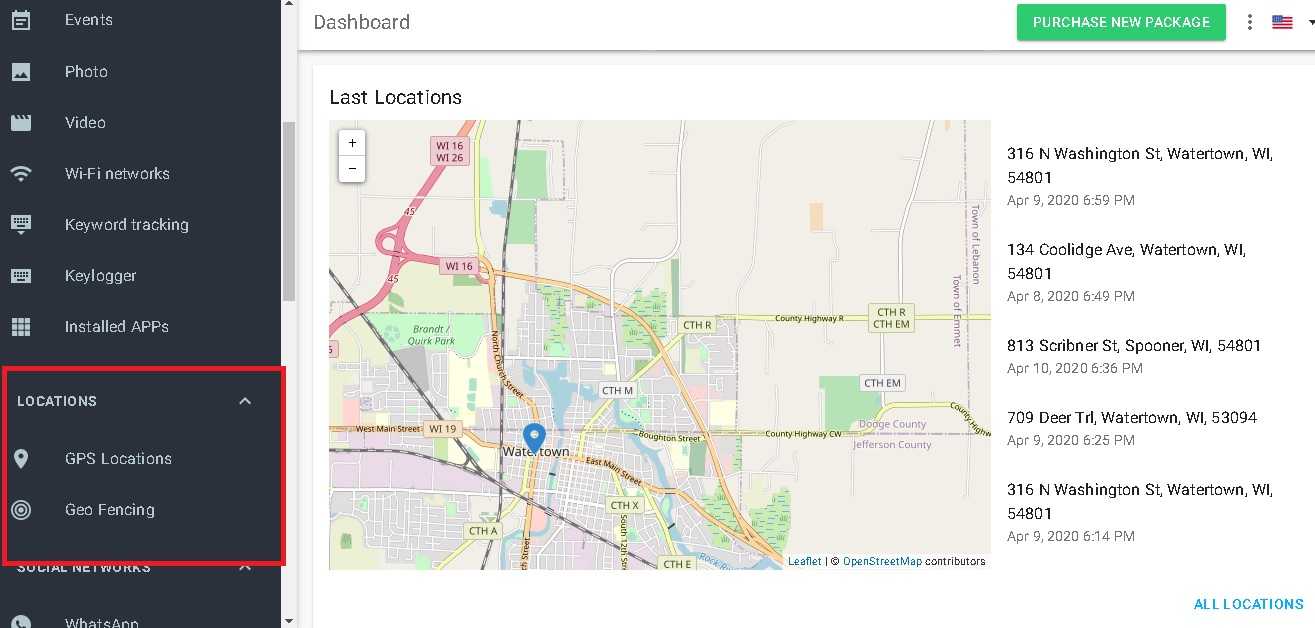
Помимо основных разделов, на боковую панель отдельным списком вынесены все мессенджеры, что очень удобно для пользователя и отличает программу mSpy от конкурентов.
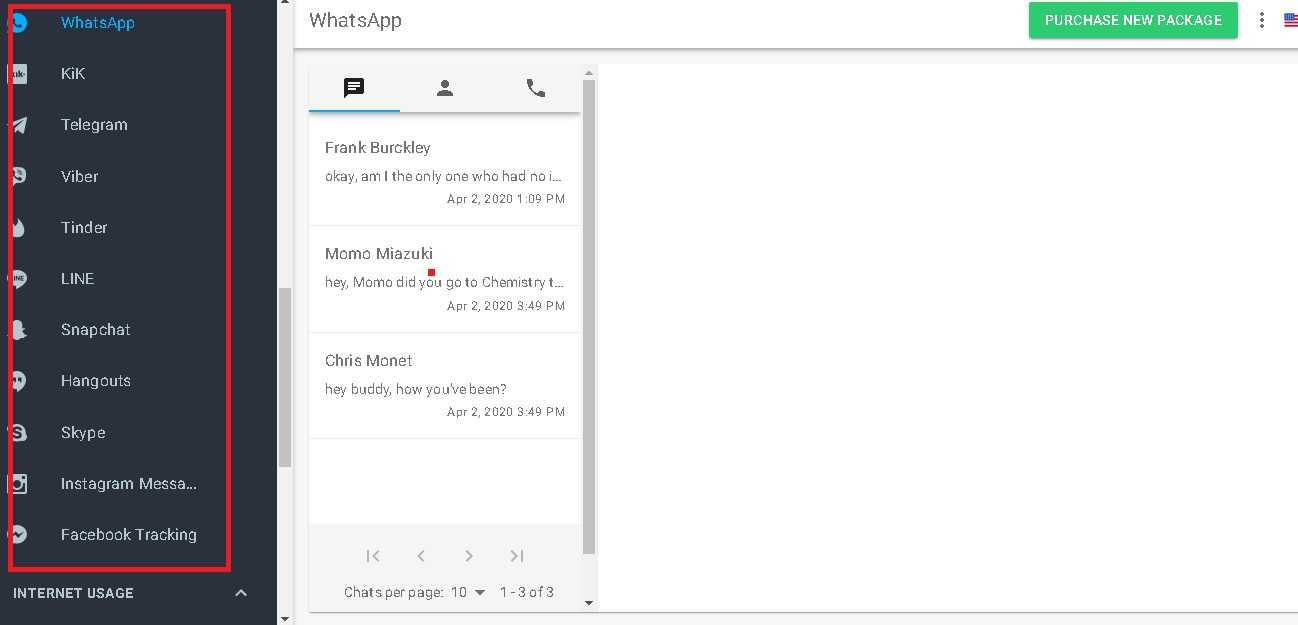
Вы также можете просматривать историю браузера, электронную почту и др., осуществлять блокировку или устанавливать ограничения.
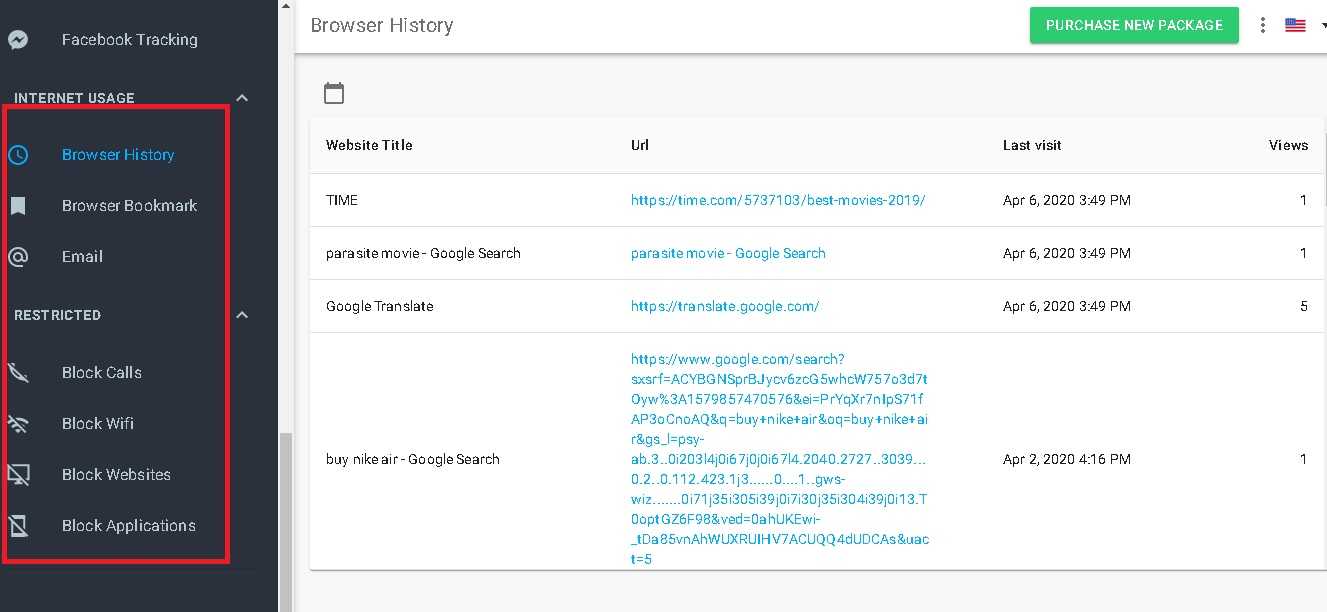
Как упоминалось ранее, программа mSpy поддерживается на нерутованных устройствах (Android) и без Jailbreak (iOS). Однако некоторый функционал при этом отсутствует или ограничен. В дополнение существует ряд требований, с которыми стоит ознакомиться в обязательном порядке.
| Варианты | Android | iOS | ||
| Требования | Функционал | Требования | Функционал | |
| Rooted/Jailbreak |
Совместимо с версиями iOS 7 — 9.1. Обязательное подключение к интернету IPhone или iPad. Мониторинговое устройство должно быть взломано. Физический доступ к устройству для установки обязателен. |
Мониторинг и блокировка коммуникационных приложений (Snapchat, Viber, WhatsApp, Telegram и др.). Местоположение по GPS / гео-фехтование. Сообщения (включая недавно удаленные). Полный доступ к телефонным звонкам (входящие/исходящие). Просмотр списка контактов, блокировка нежелательных. Полный доступ к электронной почте. Просмотр истории и закладок в браузерах. Оповещения о ключевых словах с дополнительной блокировкой. Календарь. Wipeout-устройства. |
||
|
не-Rooted/
не- Jailbreak |
Полнофункциональный Android версии 4 и новее. Обязательное подключение к Сети. Физический доступ для установки. Отсутствие мониторинга, мессенджеров. |
Мониторинг и блокировка Snapchat, Skype,
Viber, Line, WhatsApp, Telegram. Текущее положение по GPS /гео-фехтование. Мониторинг сообщений (включая недавно удаленные) и телефонных вызовов (входящих и исходящих). Доступ к списку контактов с возможностью блокировки любого. Читать электронные письма (входящие/исходящие). История браузеров и доступ к закладкам. Оповещения о ключевых словах. Необязательная блокировка. Календарь Wipeout-устройств. |
Совместим со всеми версиями iOS. Обязательное подключение к интернету. Отсутствие необходимости в физическом доступе, при условии, что есть учетные данные iCloud (Apple ID и пароль). Отсутствие активации iCloud и включенная двухфакторная аутентификация/двухэтапная проверка потребуют физический доступ к отслеживаемому устройству. |
Мониторинг всех вызовов. Просмотр и блокировка всех контактов. Отправленные/полученные сообщения СМС, WhatsApp и т.д. История и закладки браузеров. Мероприятия. Ноты. Используемые и установленные приложения. |
Перед тем как установить mSpy, следует проверить совместимость приложения с устройством. Для определения версии вашего смартфона потребуется произвести несколько простых манипуляций. На платформе «Андроид» выполните следующее:
- откройте меню телефона;
- перейдите в основные «Настройки системы»;
- пролистайте вниз до конца;
- выберите пункт «О телефоне»;
- далее – «версия ОС».
Предварительно, перед установкой mSpy на «Айфон», следует определить и совместимость приложения и устройства. Для того чтобы сделать это на платформе iOS, потребуется произвести аналогичные действия. А именно следующий алгоритм:
- зайдите в «Настройки»;
- выберите «Общие»;
- во вкладке нажмите «О программе»;
- опустите бегунок в самый низ;
- переходите на «Номер версии».
Определить версию IOS можно также через ITUNES. Для этого вам необходимо сделать следующее:
- запустить iTunes на ПК (установить необходимое ПО можно с веб-сайта Apple);
- подключить iDevice посредством USB-кабеля;
- iPhone или iPad должен отобразиться в разделе «Устройства»;
- далее выбирайте его в приложении;
- серия iOS устройства будет отображаться рядом с версией ПО во вкладке «Сводка», которая располагается в правой части окна iTunes.
После того как вы выполните требования и определитесь с совместимостью, можно будет переходить к установке приложения.
Поиск выключенного смартфона
Когда нужно узнать, как найти Айфон, если он выключен, стоит использовать следующие способы:
- через сервис iCloud;
- с помощью персонального компьютера;
- через другой iPhone;
- с помощью кода IMEI;
- за счет программы Find My iPhone;
- обратиться к оператору мобильной связи или в полицию;
- обратиться в службу поддержки пользователей компании Apple.
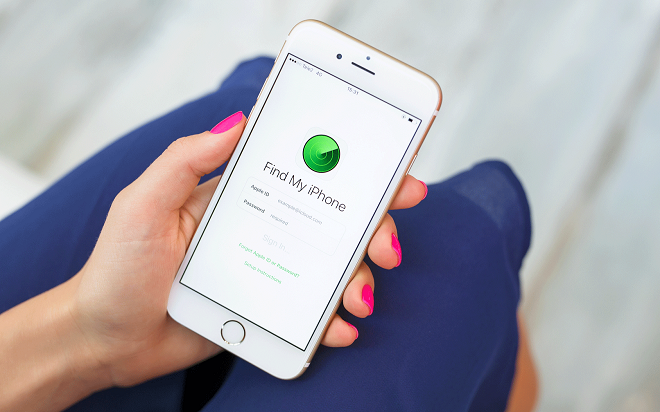
С помощью сервиса iCloud
Облачный сервис может найти Айпад или другое мобильное устройство Apple только в том случае, если оно включено и соединено с интернетом. Кроме того, функция «Найти iPhone» должна быть активирована. Но iCloud позволяет заблокировать данные, хранящиеся на смартфоне, даже если он отключен. Для этого достаточно войти в программу с любого другого телефона Apple.
Ищем смартфон с ПК
Чтобы найти Айфон с компьютера, понадобится веб-страница iCloud. Ее можно открыть с помощью любого браузера, после чего ввести идентификационный номер и пароль. После входа в систему пользователь получит доступ к облачному сервису и компьютерной версии программы для поиска.
В меню iCloud следует выбрать значок Find iPhone, затем нажать на кнопку All Devices в правом верхнем углу экрана. Откроется список устройств iOS, в котором нужно выбрать утерянный iPhone. Если Айфон выключен, то на карте будет показано его последнее местоположение, зафиксированное по геолокации.
Ищем с другого Айфона
Если запустить приложение Find iPhone на другом телефоне Apple, то его можно использовать для удаленной блокировки утерянного устройства. Режим пропажи запускается через вкладку Actions. При этом необходимо будет ввести контактный номер и текстовое послание на тот случай, если смартфон кто-то найдет. Человек, который нашел Айфон, что делать, поймет, благодаря этому сообщению. Утерянный iPhone автоматически перейдет в режим пропажи сразу после включения.
Найти iPhone по IMEI
Код IMEI – это идентификационный номер, который присваивается каждому мобильному телефону. Такой номер невозможно изменить или удалить. Код IMEI можно узнать с помощью комбинации *#06#. Кроме того, производитель указывает номер на фирменной коробке из комплекта поставки.

Обращение в полицию и к оператору связи
Прежде всего, нужно позвонить оператору и попросить заблокировать SIM-карту. При этом провайдер мобильной связи не предоставит клиенту информацию о местонахождении телефона, пока не получит соответствующий запрос от полиции. Для обращения в МВД владельцу утерянного устройства понадобится паспорт, коробка от смартфона с указанным на ней номером IMEI, а также чек или гарантийный талон, подтверждающий покупку. Составляя заявление, владелец телефона должен указать предполагаемое время, дату и место потери.
Обращение в офис Apple
Во многих городах есть представительства фирмы Apple, в которые можно обратиться по поводу пропажи устройства iPhone. Официально компания не рассматривает подобные жалобы. Если сотрудники представительства согласятся помочь владельцу телефона, то могут запросить у него документы, подтверждающие, что устройство было куплено у официальных дилеров (чек и гарантийный талон). В большинстве подобных случаев компания отказывает в помощи, поскольку на выключенном телефоне не работает программа Find iPhone.
Что делать, если потеряли Айфон
Три шага, чтобы вернуть телефон и не попасть на деньги
Без паники! Сейчас всё исправим.
На вашем Айфоне есть системная программа, которая может заблокировать телефон удаленно. Как это сделать:
Теперь, когда его кто-то найдет, телефон покажет сообщение о блокировке, а вам придет уведомление, что телефон найден. В таком состоянии с телефоном нельзя ничего делать — только заряжать, включать и выключать. Данные на телефоне зашифрованы, извлечь их крайне сложно. Войти в телефон без вашего согласия не получится. Продавать его бесполезно: разве что на запчасти. Если телефон в таком состоянии найдет честный человек, он перезвонит вам.
Не выезжайте спасать Айфон
Программа «Найти мой Айфон» покажет вам примерное место, где может быть ваш телефон. Но это не значит, что нужно туда срочно ехать и искать его. Во-первых, вас могут там поджидать. А во-вторых, сейчас есть гораздо более важные дела, чем вернуть себе трубку. Прежде чем организовывать спасательную экспедицию, убедитесь, что ваши деньги и личные данные защищены.
Не так страшна потеря телефона, как потеря симкарты. По ней мошенники смогут зайти в ваш Телеграм и интернет-банк, влезть в почту, достать ваши личные данные, взять на вас кредит и страшно подумать, что еще. Это уже будет целенаправленным вредительством, но такое тоже случается. Чтобы этого не произошло, нужно отключить старую симкарту и получить новую.
Пулей мчитесь в офис вашего оператора с паспортом. Блокируйте старую симку, получайте новую на тот же номер. Это можно сделать только в офисе оператора, а не в салоне связи, поэтому ищите фирменный офис с логотипом. Карта офисов есть на сайте вашего оператора.
Пока что не покупайте новый Айфон. Вставляйте новую симку в обычный кнопочный телефон: он лежит у вас в ящике со старыми телефонами и электроникой. Выглядит как-то так:
Важно, чтобы ваш новый телефон не был Айфоном. Если ваш телефон окажется у опытных мошенников, они смогут залезть в ваш Эпл-айди и заблокировать даже ваш новый Айфон
Поэтому пока что вставляйте симку только в обычные сотовые телефоны.
Обновили симку — позвоните в банк
Так как у вас теперь физически новая симка, некоторые банки могут подумать, что это как-то подозрительно. Вдруг ее получил мошенник по поддельным документам, чтобы влезть к вам в интернет-банк? Чтобы банк узнал вашу новую физическую симку, позвоните в банк и подтвердите, что новая симка — ваша.
Если ваш телефон просто упал в пруд, то волноваться не о чем: никакие хакеры до него не доберутся. Но если телефон подберут местные наркоманы и продадут умельцам на радиорынке, ваши личные данные могут быть в беде. Первое, что сделают взломщики, — попытаются влезть к вам в Эпл-айди и в почту. Чтобы им помешать, меняйте пароли.
Зайдите на appleid.apple.com, войдите в свой Эпл-айди, смените пароль. Вспомните ответы на свои контрольные вопросы, а если у вас их нет — установите их.
Смените пароль в почте. Как установить сложный пароль, я писал в одной из предыдущих статей.
Если у вас еще не включена двухфакторная авторизация для входа в Эпл-айди, включите ее. Возможно, «Эпл» предложит подождать три дня — это нормально. Вернитесь через три дня и включите ее.
Далее ситуация будет разворачиваться по одному из трех сценариев.
Хороший сценарий: ваш телефон найдет честный добрый человек, он позвонит вам, вы встретитесь в людном месте и он вернет вам телефон. Человека можно за это отблагодарить деньгами или подарком.
Средний сценарий: вам позвонят и предложат выкуп за телефон. Решайте сами, платить его или нет. Но помните, что для мошенника, скорее всего, ваш Айфон сейчас стоит как сумма его деталей. Это в лучшем случае 5—7 тысяч рублей. Поэтому платить за возврат Айфона более 10 тысяч рублей точно не стоит.
Плохой сценарий: вас возьмут в оборот профессиональные мошенники. Их задача в том, чтобы заставить вас отвязать ваш потерянный Айфон от вашего Эпл-айди. Для этого они будут использовать всевозможные ухищрения: от звонков якобы от службы поддержки до спектакля на Митинском радиорынке с участием ряженых полицейских.
Если вы чувствуете, что с вами связались мошенники, запомните правила:
Если ничего из этого не произошло за ближайшие 3—5 дней, считайте, что телефон вы больше не увидите. Покупайте новый или продолжайте наслаждаться спокойствием, бесконечной батареей и отличным приемом на вашем кнопочном телефоне.
Как посмотреть содержимое внешнего USB накопителя через файловый менеджер?
Сторонние программы удобнее внутренних и обладают более широким функционалом. Примеры удачных приложений:
- X-Plore File Manager — бесплатная русифицированная программа с простым интерфейсом. Нет лишних опций, тормозящих работу. Для обнаружения флешки нужно открыть Настройки и Разрешить доступ.
- Total Commander для Андроид — доступны: копирование, перемещение, удаление без корзины, проигрывание медиа-файлов. Для получения дополнительных функций, нужно устанавливать специфические плагины.
- ES Проводник — автоматически поддерживает воспроизведение с флеш-накопителей NTFS. Помимо основной функции — организации файлов и папок — есть доступ к облачному хранилищу, возможность управлять приложениями.
Total Commander и X-Plore позволяют включить поддержку NTFS при наличии платной утилиты Microsoft exFAT/NTFS for USB.
Частое преимущество сторонних менеджеров по сравнению со встроенными — бесперебойный контакт подключённых через кабель носителей с картами памяти. Информация с телефона на USB-диск и обратно передаётся свободно, а карты памяти встроенный диспетчер файлов иногда игнорирует.
Софт
Экранная клавиатура
Создала её компания Apple, но затем она же скопировала улучшенную версию клавиатуры у Android. Последнее произошло в 2014 году, когда в iOS 8 добавилась функция QuickType, благодаря которой система подсказывает пользователю следующее слово при вводе. В Android-смартфонах подобное существовало уже много лет. В 8-й же версии iOS появилась возможность скачивать сторонние варианты клавиатур из магазина приложений, что на Android можно было делать с 2009 года.
Голосовой помощник
Впервые такая функция появилась на iPhone в конце 2011 года — после выхода iPhone 4S. Правда, на тот момент Siri могла разговаривать только на английском языке, а ещё она изначально представляла собой отдельное приложение и только через какое-то время добавилась в iOS. Google Assistant возник благодаря приложению Google Voice Search, то есть голосовому поиску. Причём самая первая недоработанная версия возникла в 2011 году, а полноценная (в качестве голосового помощника) — в 2016-м. Нужно отметить, что к 2021 году Siri уже по функциональности и работе уступает другим помощникам типа Google Assistant и Amazon Alexa.
Карты
Apple выпустила свою версию сервиса в 2012 году, но она оказалась неудачной. До этого в iOS использовались Google Maps. Но возвращаться к последним Apple не стала. До 2014 года особых изменений в Apple Maps не было, только в 2015 году в них появилась информация об общественном транспорте (только для жителей США). В 2016 году также добавились новые функции, в том числе функция «Рядом». Затем в 2020-м появились в Maps компании Apple маршруты для велосипедистов, причём подобное на Android существовало с 2010 года. Сейчас карты Apple выглядят лучше, но всё равно отстают по функциональности от Google Maps.
Виджеты
Как перенести данные с Андроида на Айфон: пошаговая инструкция
Если вы решили перейти на iPhone, для быстрого старта в новой системе понадобится выполнить перенос данных с Андроид на iOS. Рассказываем, как сделать это быстро, используя одно специальное приложение.


Чтобы полностью дублировать ваши приложения, загруженные файлы и документы на новый iPhone, используйте следующую инструкцию.
1 Скачайте Move To iOS
Для начала вам понадобится установить на свой Android-смартфон приложение Move To iOS — «Перенос на iOS». Его можно скачать из Google Play или загрузить установщик напрямую — с официального сайта Apple. Второй вариант подойдет для устройств Huawei и Honor, которые не имеют доступа к сервисам Google и, соответственно, Play Market.
Скачать Move To iOS
2 Перенос данных с Андроида на Айфон
Приложение Move to iOS работает только при настройке нового устройства — когда вы достали из коробки «голый» iPhone. Если вы уже настроили телефон и пользуетесь им какое-то время, необходимо удалить все данные и начать перенос с нуля. Как вернуть айфон к заводским настройкам, мы рассказывали в этой статье.
Если вы не хотите удалять уже установленные приложения и загруженные файлы, то можете перенести данные с Android на iOS вручную. Несколько способов мы описывали в этом материале. Также в нем вы найдете инструкцию, как скопировать всю информацию с iPhone на iPhone с помощью iTunes.
Итак, для переноса данных с Android на новый iPhone сделайте следующее:
- Во время настройки Айфона выберите пункт меню «Приложения и данные» — «Перенести данные с Android».
- На Андроид-гаджете откройте приложение Move to iOS и выберите «Продолжить». Примите все условия и соглашения и нажмите «Далее» — «Поиск кода».
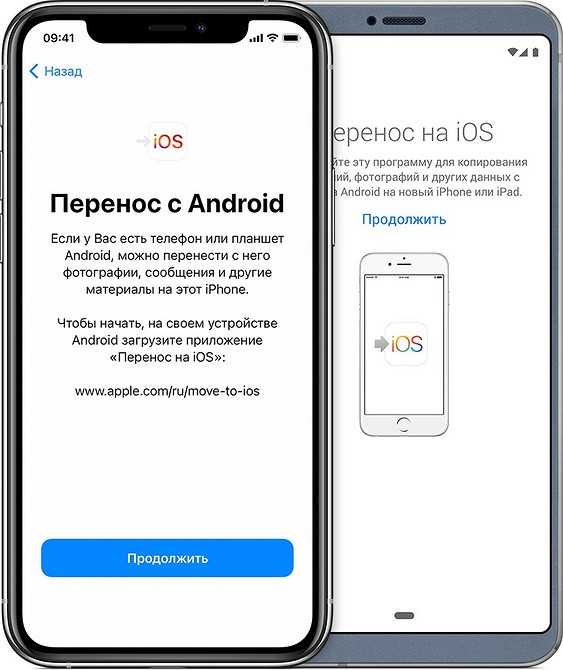
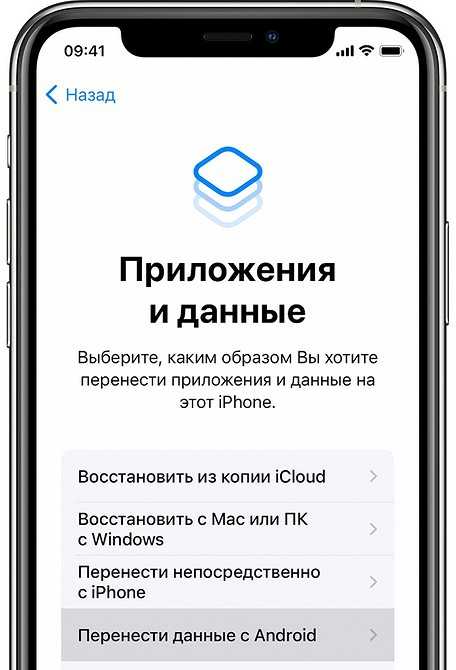
3 Получение и ввод кода с Айфона
После перехода к пункту переноса данных с Android на дисплее iPhone появится 10- или 6-значный код. Введите его на Android-смартфоне и подождите — должно открыться новое окно под названием «Перенос данных».
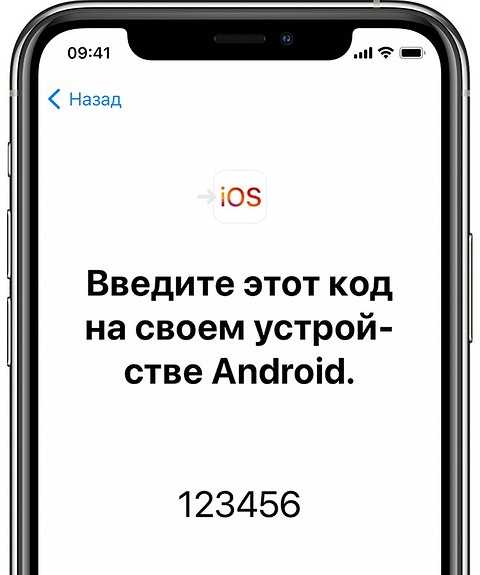
4 Выбор приложений и файлов для переноса
На экране Android-смартфона появится список, в котором можно будет выбрать файлы для переноса на Айфон: бесплатные приложения (если они есть в App Store), контакты, история сообщений, фото и видео с камеры, закладки браузера, учетные записи почты и данные календаря. Музыку, документы PDF и книги необходимо переносить вручную — например, через облако. После выбора нажмите кнопку «Далее».
Важно: даже если на экране Android-телефона будет отображаться уведомление, что перенос завершен, не выключайте смартфоны до появления соответствующего сообщения на Айфоне и полного окончания загрузки. Если вы хотите скопировать на новый смартфон только сохраненные телефонные номера, а не все приложения и файлы, тогда выполните перенос контактов
Подробнее об этой процедуре мы рассказывали в отдельной статье
Если вы хотите скопировать на новый смартфон только сохраненные телефонные номера, а не все приложения и файлы, тогда выполните перенос контактов. Подробнее об этой процедуре мы рассказывали в отдельной статье.
Как найти выключенный iPhone и можно ли это сделать?
Всем привет! К большому сожалению, от риска утери или кражи любимого iPhone не застрахован никто. Такая ситуация может произойти с абсолютно любым человеком — защититься от этого нельзя. Ситуация становится в особенности печальной, если взглянуть на статистику раскрываемости дел о воровстве мобильных телефонов – цифры не самые утешительные. Да что там неутешительные… они очень даже пугающие!
Но! Не нужно сразу же отчаиваться, впадать в уныние и посыпать голову пеплом. Почему? Потому что иногда ситуацию еще можно решить в вашу пользу — ведь возможность поиска утраченного iPhone все-таки остается. Да, шансы не максимальные… но они есть! Именно об этом и пойдет речь в рамках сегодняшней публикации.
Приготовились? Поехали же!
Устройства с iOS: особенности
iOS (iPhone Operating System) — операционная система, разработанная компанией Apple для своих устройств. Она предлагает ряд особенностей и преимуществ, делающих ее популярной среди пользователей.
1. Простота и интуитивность
Одна из основных особенностей устройств с iOS — простота и интуитивность пользовательского интерфейса. Благодаря продуманному дизайну и удобному управлению, пользователи могут быстро и легко освоить устройства.
2. Высокая безопасность
Устройства с iOS известны своей высокой безопасностью. iOS предлагает множество функций для защиты конфиденциальных данных, включая шифрование, встроенный механизм аутентификации Face ID или Touch ID, а также возможность установки пароля на устройство и приложения.
3. Богатый функционал
iOS предлагает множество полезных функций и возможностей. Например, Siri — голосовой помощник, который поможет выполнить различные задачи, iCloud — облачное хранилище для резервного копирования данных и синхронизации устройств, а также множество приложений и сервисов для работы, развлечений и коммуникации.
4. Экосистема Apple
Устройства с iOS тесно интегрированы с другими продуктами и сервисами Apple, что обеспечивает плавное взаимодействие и синхронизацию между ними. Например, пользователи могут использовать одну учетную запись Apple ID для доступа к различным сервисам, таким как iTunes, App Store или iCloud.
Все эти особенности делают устройства с iOS популярными среди пользователей, а операционная система является одной из ведущих на рынке мобильных устройств.




























